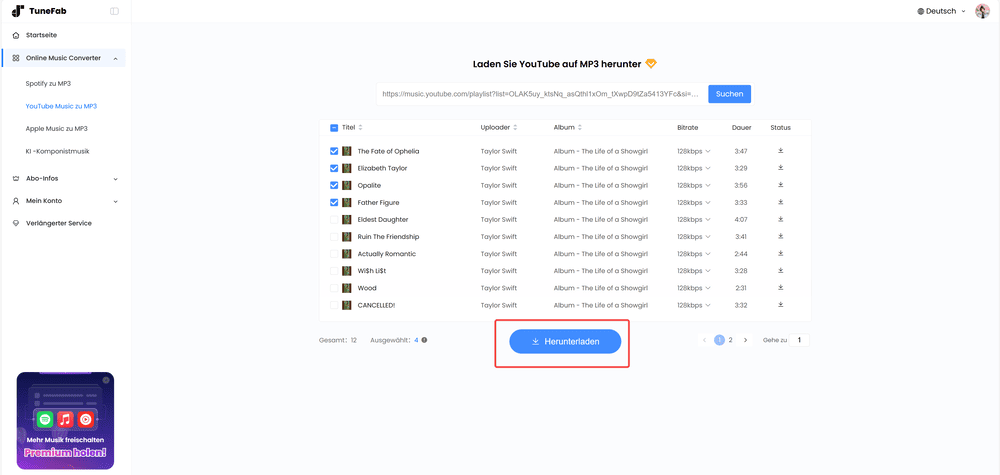Wie man TuneFab YouTube Music Converter registriert
Schritt 1. YouTube Music Converter auf Ihrem Computer installieren
Aktuell ist der TuneFab YouTube Music Converter mit Windows- und Mac-Systemen kompatibel. Sie können die Software auf Ihrem Desktop installieren, indem Sie auf die bereitgestellten Download-Buttons klicken, abhängig davon, welches System Sie verwenden.
Sobald die Installation abgeschlossen ist, können Sie die Software starten.
(optional) Schritt 2. TuneFab YouTube Music Converter aktivieren
TuneFab YouTube Music Converter bietet eine kostenlose Testversion, mit der Sie YouTube-Musik kostenlos konvertieren können. Wenn Sie die Software kostenlos nutzen, gibt es einige Download-Beschränkungen. Wenn Sie die Pro-Version aktivieren möchten, klicken Sie zunächst auf das Symbol mit den drei Querbalken in der oberen rechten Ecke und dann auf die Option „Kaufen“. Nach dem Kauf des Lizenzcodes können Sie sich registrieren und aktivieren.
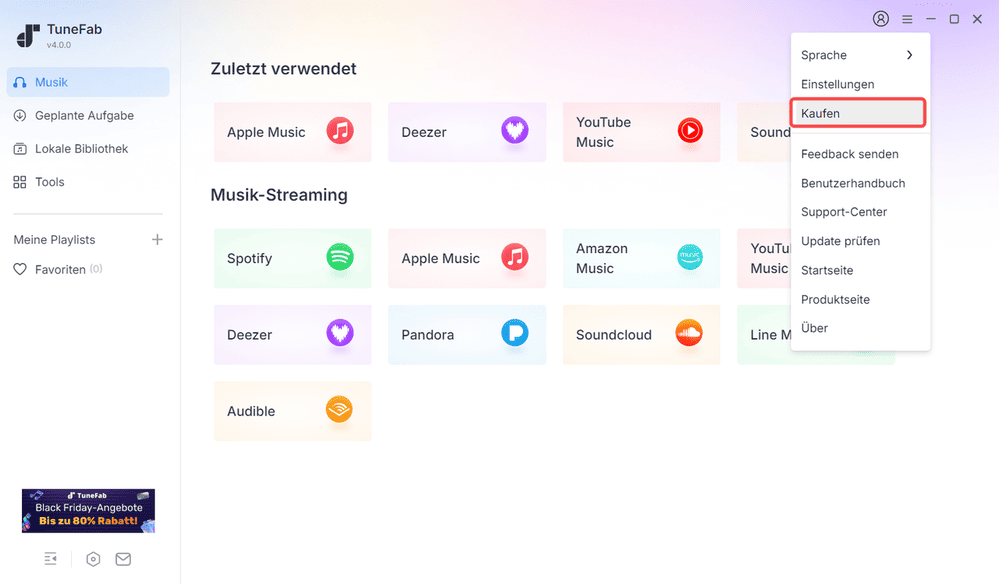
Nachdem Sie TuneFab YouTube Music Converter mit Ihrer E-Mail und dem Lizenzcode aktiviert haben, werden Sie folgende Vorteile bei der Nutzung der Software erhalten: Die Beschränkung für die Konvertierung wird aufgehoben und Sie können YouTube-Songs in voller Länge herunterladen. Unbegrenzt können YouTube Music-Songs täglich heruntergeladen werden.
Wie man YouTube-Musik in MP3/M4A/WAV/FLAC herunterladen
Schritt 1. Melden Sie sich beim offiziellen YouTube Music Web Player in TuneFab an (optional)
Starten Sie TuneFab YouTube Music Converter auf dem Desktop. Auf der Anleitungsseite können Sie die offizielle YouTube-Musikbibliothek öffnen.
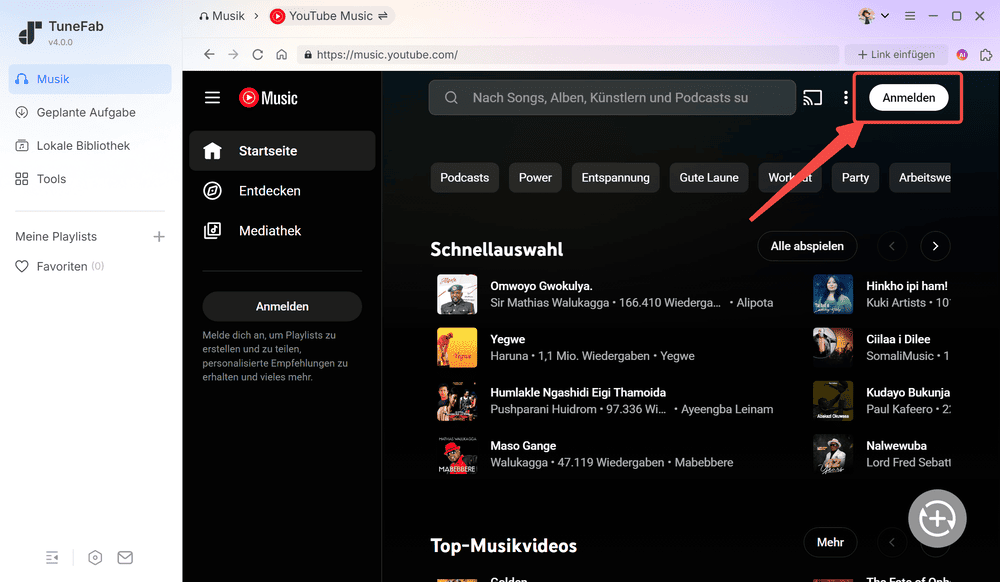
Sobald Sie den YouTube Music Web Player in der Software geöffnet haben, klicken Sie in der oberen rechten Ecke auf „Anmelden“ und melden sich mit Ihrem YouTube Music-Konto an. Dadurch können Sie auf Ihre gespeicherten Playlists zugreifen.
Sie können sich auch dafür entscheiden, sich nicht bei Ihrem YouTube-Konto anzumelden. Dies kann jedoch gewisse Auswirkungen auf die Erfolgsquote beim Herunterladen von Songs haben.
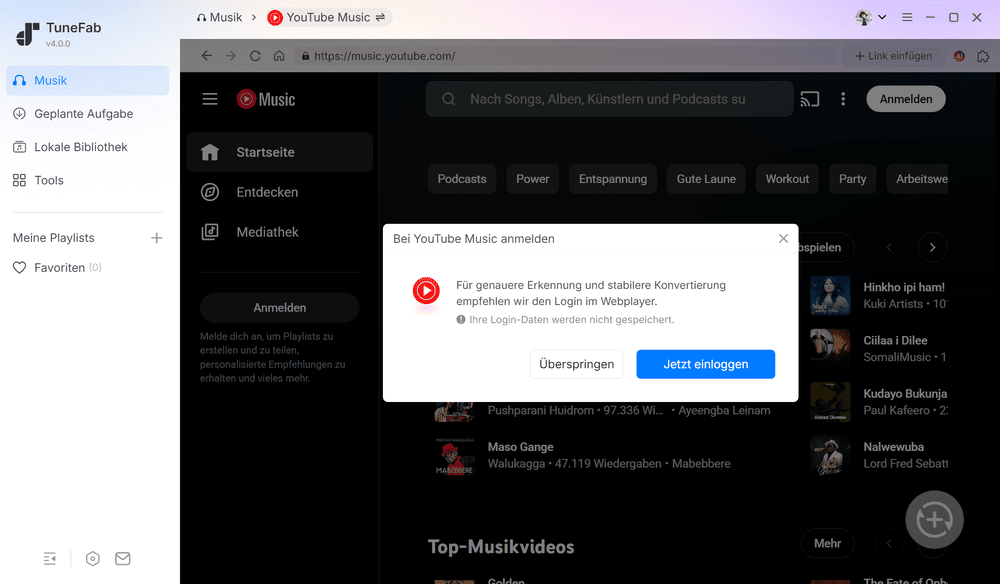
Hinweis: Unabhängig davon, ob Sie ein YouTube Music Free oder Premium-Nutzer sind, hilft TuneFab YouTube Music Converter Ihnen, YouTube Musik Songs in MP3 oder andere gängige Formate zu konvertieren und herunterzuladen.
Schritt 2. Fügen Sie YouTube Music Songs zur Konvertierungsliste hinzu
In YouTube Music Web Player können Sie die Playlists durchsuchen und direkt bereitstellen, um sie für das Offline-Streaming zu konvertieren und herunterzuladen. Sobald Sie eine der Playlists erreicht haben, die Sie herunterladen möchten, können Sie folgende Anleitung befolgen:
- Klicken Sie auf die Schaltfläche „Für Konvertieren hinzufügen“ auf dem Album-/Songcover.
- Oder ziehen Sie einen Playlist oder einen beliebigen Song im Playlist auf das "+"-Symbol, um ihn zu importieren.
TuneFab YouTube Music Converter wird alle YouTube Songs in die Konvertierungswarteschlange für Sie hinzufügen. Machen Sie sich keine Sorgen, wenn Sie dieselben Songs zweimal hinzufügen, da die Software automatisch alle Duplikate filtert.
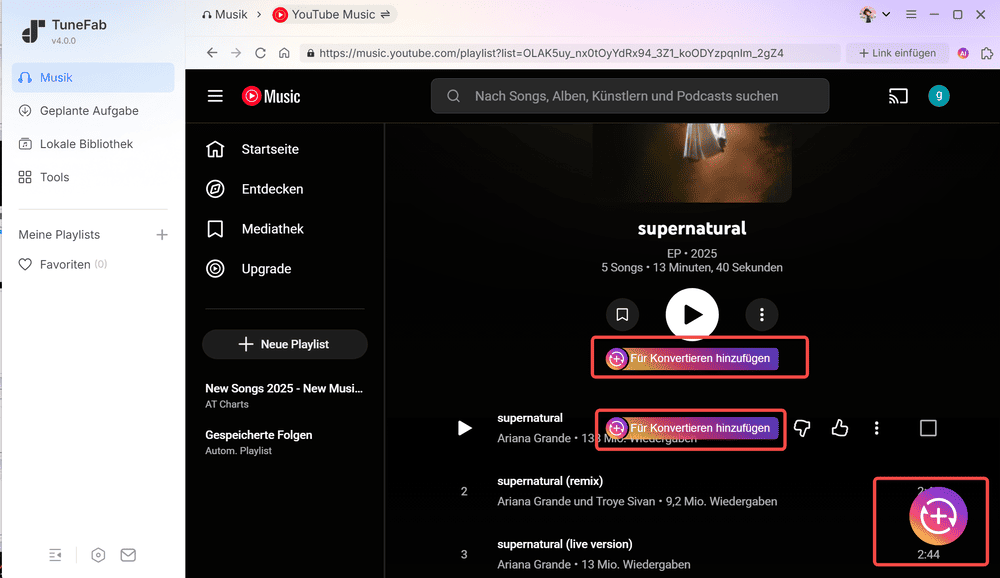
Schritt 3. Stellen Sie Ausgabeformat ein
Sobald Sie alle YouTube Music Songs oder Playlists, die Sie herunterladen möchten, hinzugefügt haben, gehen Sie einfach in Konvertierungsliste und wählen Sie das Ausgabeformat im Dropdown-Menü „Audioqualität“ aus. Es stehen MP3, M4A, WAV, AIFF, ALAC und FLAC-Formate zur Verfügung, um nur Audios zu exportieren.
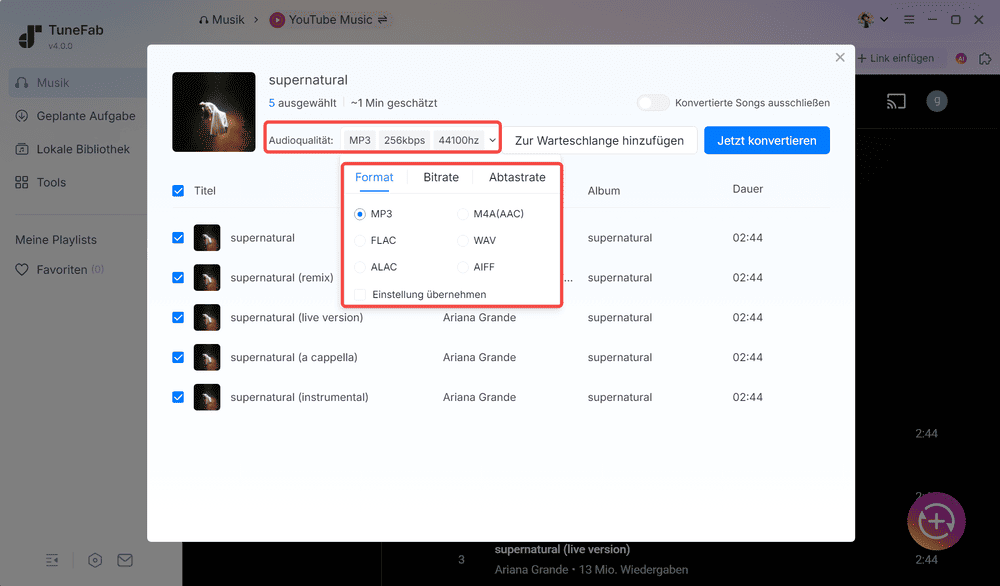
Sie können das Ausgabeformat bei Bedarf für jeden Song einzeln einstellen.
Hinweis:
- Normalerweise benötigt MP3-Format weniger Speicherplatz, während die Dateigrößen von WAV und FLAC deutlich größer sind.
- Es würde mehr Zeit in Anspruch nehmen, Video-Downloads zu verarbeiten, statt YouTube Music nur in Audiodateien zu konvertieren.
Schritt 4: Konvertieren und laden Sie YouTube-Musik herunter.
Sobald alle Einstellungen abgeschlossen sind, klicken Sie einfach auf „Jetzt konvertieren“. TuneFab YouTube Music Converter wird dann die Konvertierung der YouTube-Musik durchführen und die Musik in dem von Ihnen gewählten Ausgabeformat sofort herunterladen.
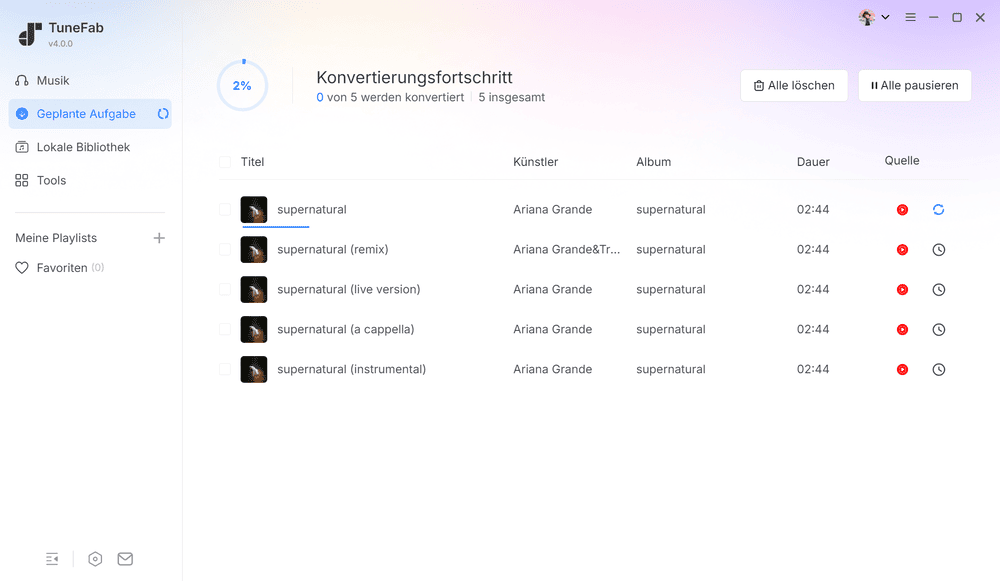
Um auf alle YouTube Music-Downloads zuzugreifen, können Sie zu „Lokale Bibliothek“ gehen und dann auf die Schaltfläche in Form eines Ordners auf der rechten Seite klicken. Der Ausgabeordner wird dann geöffnet, so dass Sie alle Downloads sofort finden können.
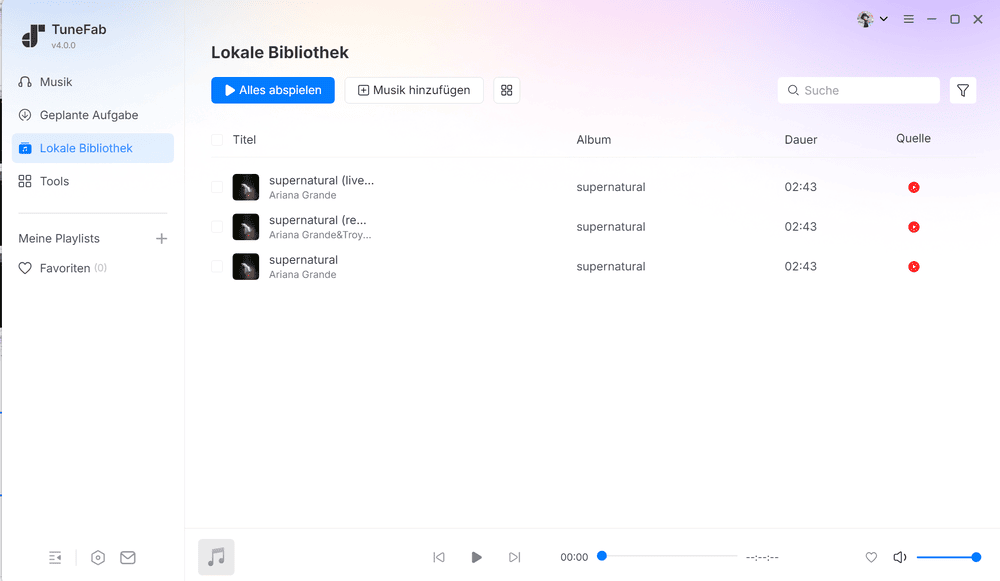
Wie man Audio-Parameter anpasst
TuneFab YouTube Music Converter ermöglicht es Ihnen, die Ausgabequalität frei einzustellen und Ihr eigenes Musik-Streaming-Erlebnis selbst zu definieren. Dafür können Sie zu „Einstellungen“ gehen. Unter der Registerkarte „Parametereinstellungen“ können Sie die Audioqualität nach Ihren Wünschen einstellen.
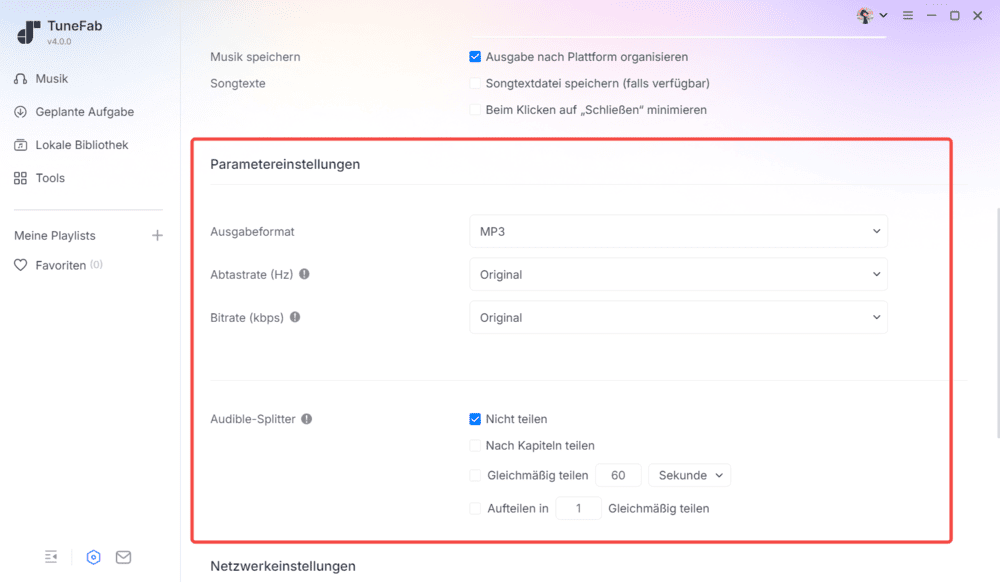
Wie kann man TuneFab YouTube Online Converter nutzen?
Neben der Softwareversion für Computer bietet TuneFab auch ein YouTube Music Online-Converter an. Hier erfahren Sie, wie Sie es verwenden können.
Schritt 1: Starten Sie TuneFab YouTube Music Online Converter
Rufen Sie die offizielle Website von TuneFab YouTube Music Converter über Ihr Smartphone oder Ihren PC auf. Loggen Sie sich auch in Ihr TuneFab-Konto ein und über das Konto-Center auf dasselbe Online-Tool zugreifen.
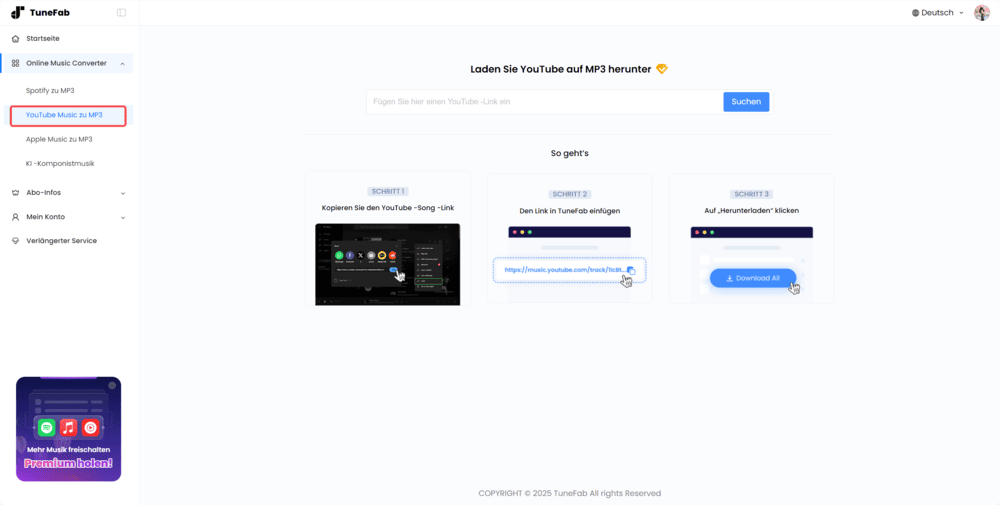
Schritt 2: Die URL des YouTube-Songs kopieren und einfügen
Suchen Sie den Titel, den Sie herunterladen möchten, in der YouTube Music-Oberfläche und kopieren Sie den Link. Fügen Sie den Link anschließend in das Online-Tool ein. Klicken Sie auf „Suchen“, um den Titel zu analysieren.
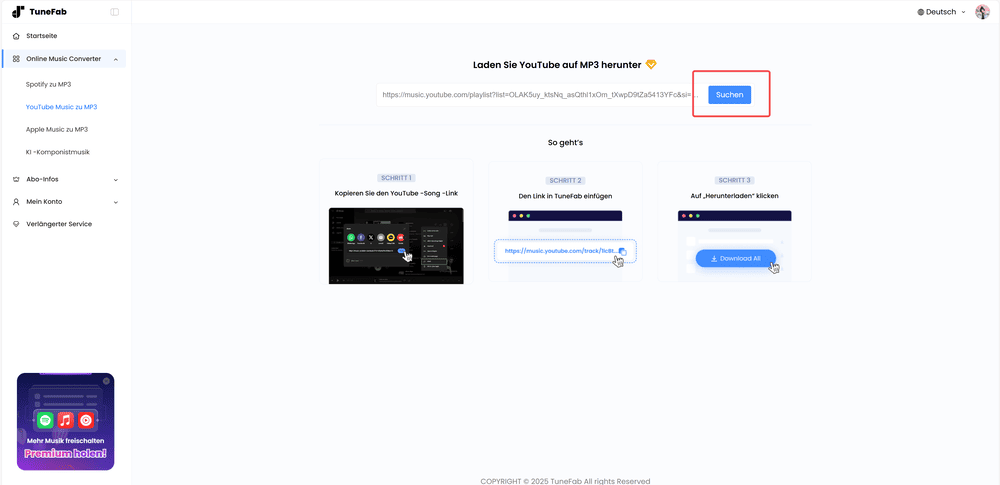
Schritt 3: Songs von YouTube Music schnell herunterladen
Nach Abschluss der Link-Auflösung können Sie rechts neben dem Titel die Bitrate für den Song-Download auswählen. Wählen Sie dann den Song aus, den Sie herunterladen möchten, und klicken Sie unten auf die Schaltfläche „Herunterladen“. Der Song wird umgehend als MP3-Datei auf Ihren Computer heruntergeladen.